在现代办公和家庭娱乐中,将台式电脑连接到投影仪是提升演示效果或享受大屏幕体验的关键技能,无论是工作会议、课堂展示,还是家庭电影之夜,掌握这一操作能让你事半功倍,作为一名长期使用台式电脑的用户,我深知这个过程看似简单,但细节决定成败,下面,我将一步步分享实用指南,帮助你轻松实现连接,避免常见误区。
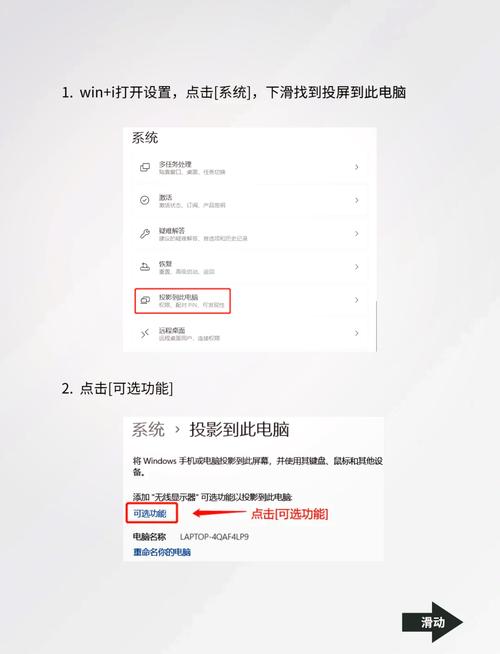
准备工作:确保设备兼容
在开始连接前,先检查台式电脑和投影仪的接口类型,台式电脑通常配备多种输出端口,如HDMI、VGA或DisplayPort,而投影仪常见的有HDMI、VGA或USB-C,你需要一根匹配的线缆:HDMI线适用于高清传输,VGA线适合老旧设备,DisplayPort则提供更高带宽,如果端口不匹配,购买一个适配器即可解决(VGA转HDMI适配器),确认投影仪电源已开启,并处于待机状态,台式电脑应开机进入桌面界面,确保显卡驱动是最新版本,这能避免显示问题。
连接步骤:物理和软件设置
-
物理连接线缆:
将线缆一端插入台式电脑的对应输出端口(如HDMI口),另一端插入投影仪的输入端口,确保插头牢固,避免松动导致信号中断,如果是无线投影(如Miracast或AirPlay),需在投影仪上启用无线功能,并在电脑设置中搜索设备配对。
-
调整电脑显示设置:
连接后,台式电脑可能不会自动切换显示,按下键盘快捷键(Windows系统用Win+P,Mac系统用Command+F1),选择“复制”或“扩展”模式。“复制”模式让屏幕内容镜像到投影仪,“扩展”模式则增加一个额外工作区,进入系统设置(Windows:右键桌面 > 显示设置;Mac:系统偏好设置 > 显示器),检查分辨率是否匹配投影仪推荐值(如1920x1080),如果画面模糊,手动调整分辨率。 -
测试投影效果:
打开一个文档或视频测试画面,如果投影仪无信号,重启设备或重新拔插线缆,确保声音输出正确:在电脑音频设置中,选择投影仪或外部扬声器作为默认设备,如果投影仪自带音响,可直接使用;否则,连接外接音箱到电脑音频口。
常见问题及解决方法
- 无画面显示:检查线缆连接是否牢固,尝试更换另一根线,更新显卡驱动(通过设备管理器或官网下载),确保投影仪输入源设置正确(如选择HDMI1)。
- 分辨率不匹配:手动调整电脑分辨率至投影仪支持范围,如果画面拉伸,在显示设置中启用“缩放”选项。
- 声音缺失:右键任务栏音量图标,选择“播放设备”,将投影仪或外接设备设为默认,禁用电脑内置扬声器以防冲突。
- 延迟或卡顿:使用高质量HDMI线减少信号损耗,关闭后台程序释放资源,尤其是高清视频播放时。
优化体验的小技巧
为了获得最佳效果,建议在连接前关闭电脑屏保和睡眠模式,避免演示中断,环境光线较暗时,投影画面更清晰;调整投影仪焦距和位置,确保画面居中无变形,日常维护包括定期清洁线缆接口,防止灰尘积累,如果频繁使用,投资一根屏蔽性能好的线缆能提升稳定性。
作为一名经验丰富的用户,我认为连接台式电脑到投影仪不仅是技术操作,更是提升效率的利器,它让分享创意变得直观高效,无论是职场报告还是家庭娱乐,都能带来沉浸式体验,动手试试吧,你会爱上这种大屏幕的便利!









评论列表 (0)